手机上开空调怎么开,随着科技的不断发展,手机不仅仅成为了我们生活中必不可少的通信工具,还逐渐成为了我们掌控生活的利器,在炎炎夏日,手机上开空调的功能更是让人们感受到了便利和舒适。通过手机遥控器控制空调的开关,我们可以随时随地调节室内温度,享受到宜人的环境。这种便捷的操作方式不仅省去了我们寻找遥控器的麻烦,还让我们能够提前预热或降温,确保我们在进入房间时能够感受到舒适和惬意。手机上开空调的新功能,将进一步提升我们的生活品质,让我们更加方便地掌控室内温度。
手机遥控器控制空调打开关闭
方法如下:
1.找到“智能遥控”软件,点击进入
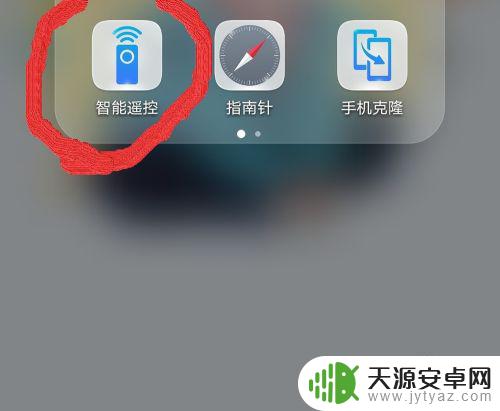
2.进入此页面后,点击红圈中的“+”符号
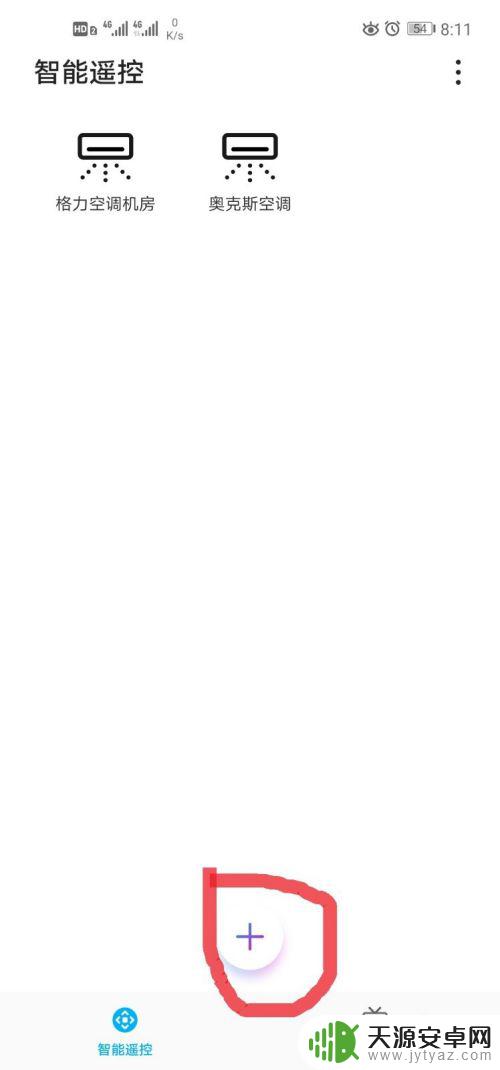
3.选择“空调”点击进入
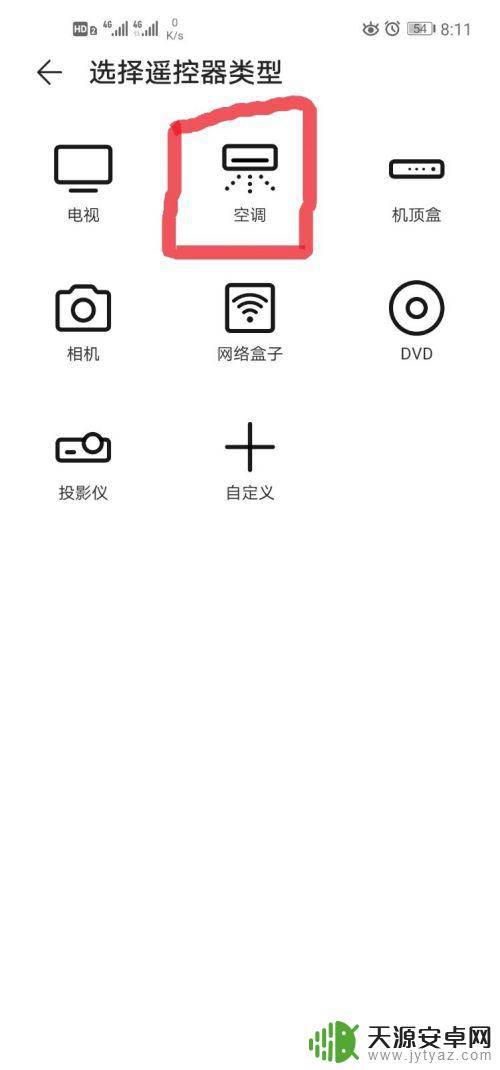
4.找到自己家空调,或者所想控制的空调品牌
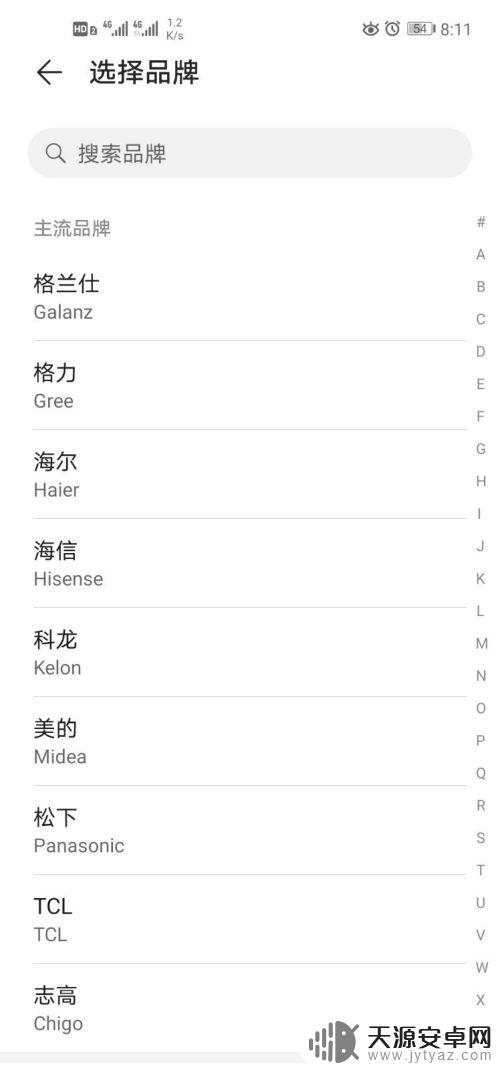
5.也可输入品牌名称,点击搜索,点击下方找到 的空调品牌
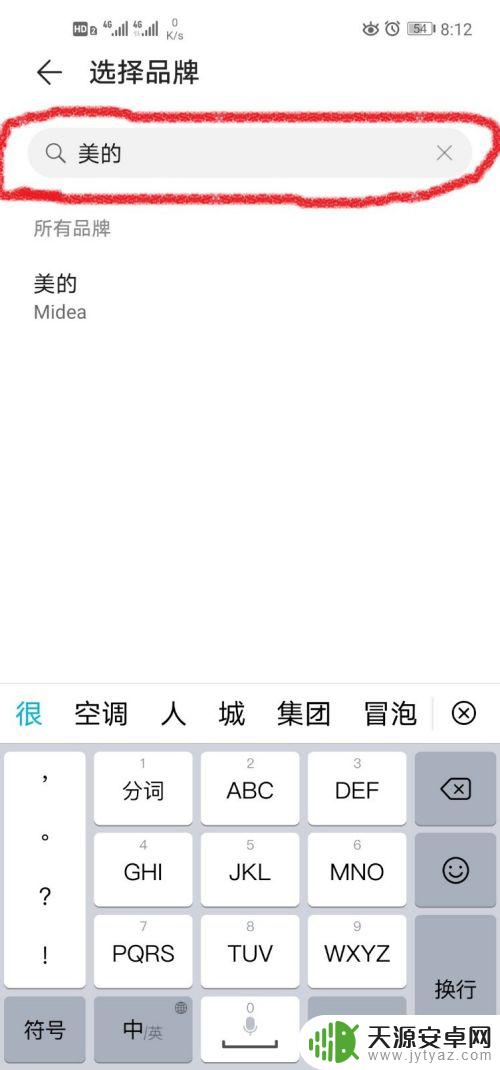
6.此时会看到此页面,用手指按住红圈中的图案并用手机对准空调
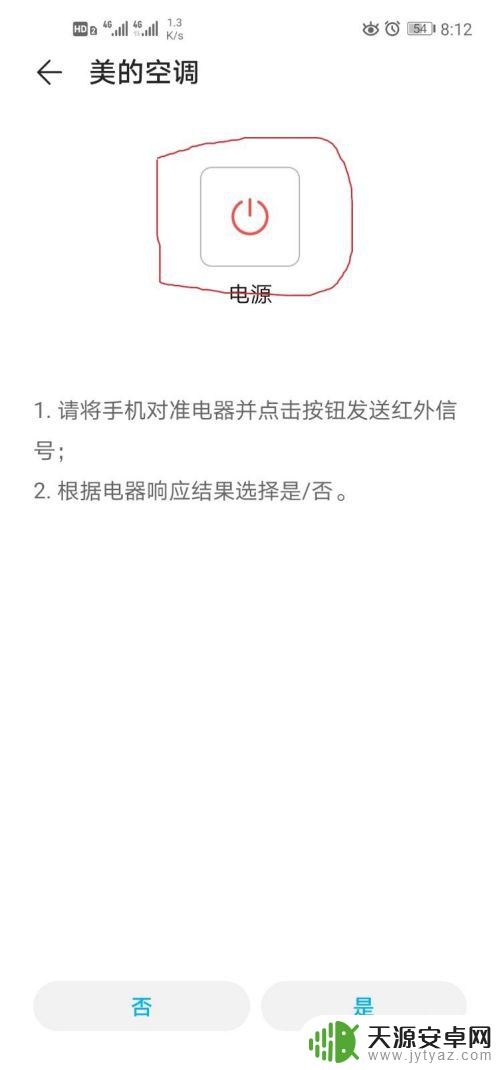
7.此时会看到红圈中的图案会变暗,等待几秒会空调会滴滴几声
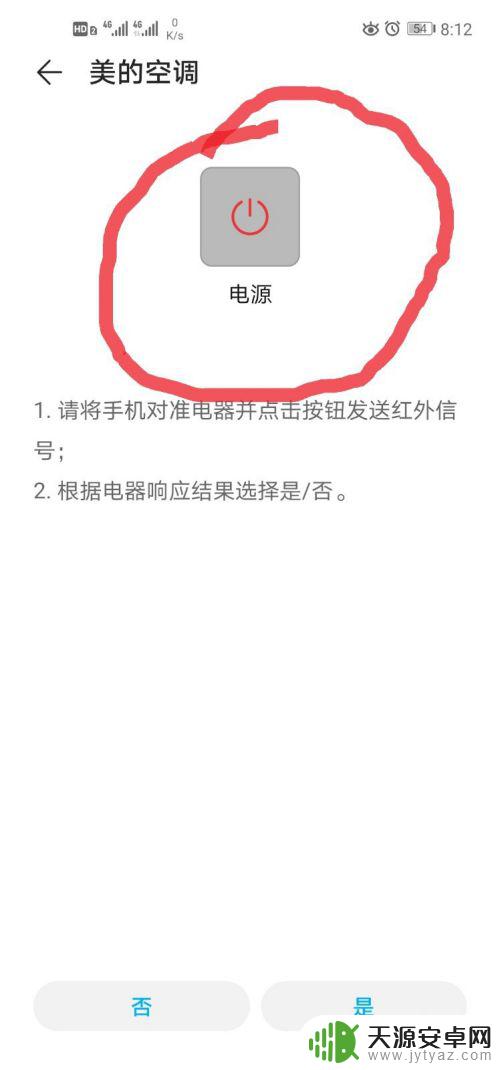
8.在听到滴滴几声后,松开手指,点击下方中的“是”
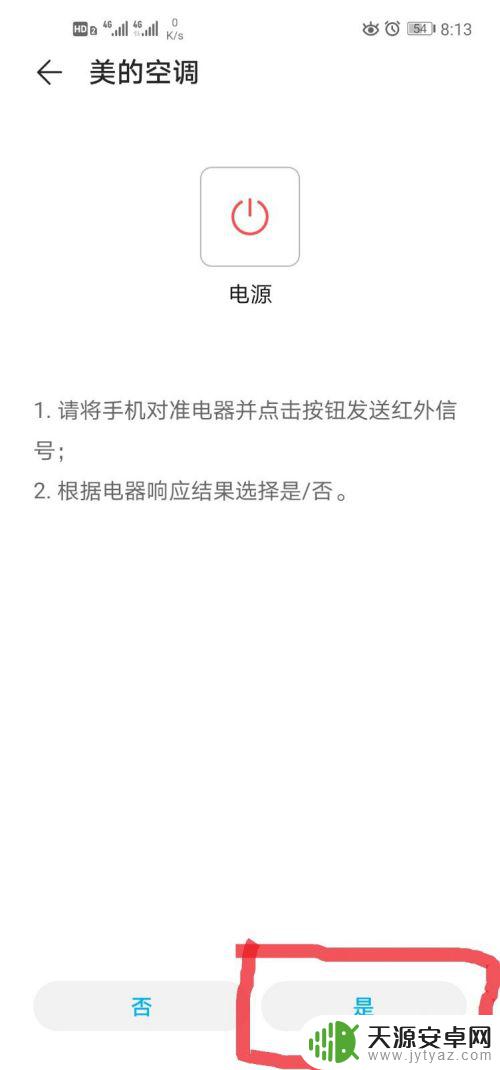
9.在等待几秒后下方会正在载入,等待几秒
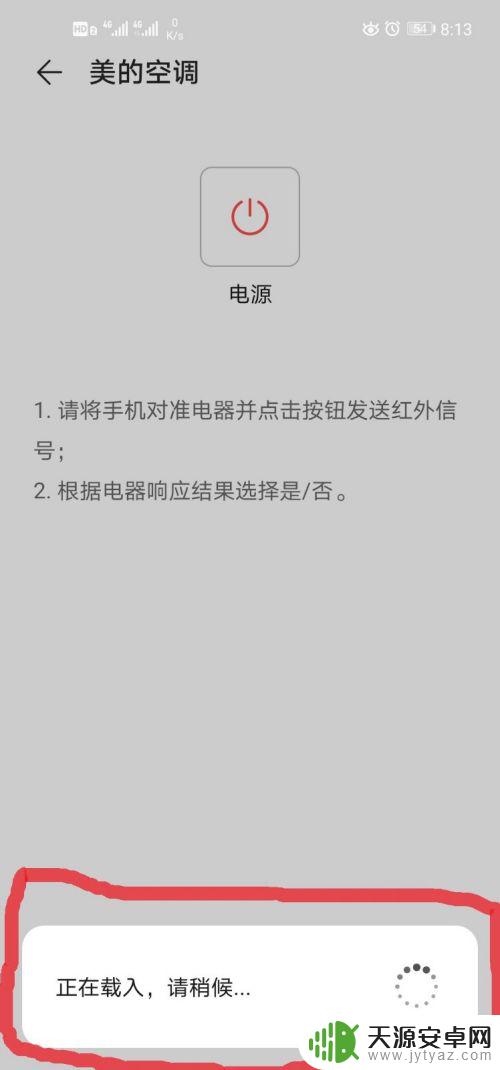
10.进入此页面后用手机对准空调,点击“模式”两字。在听到滴滴两声后松开手指
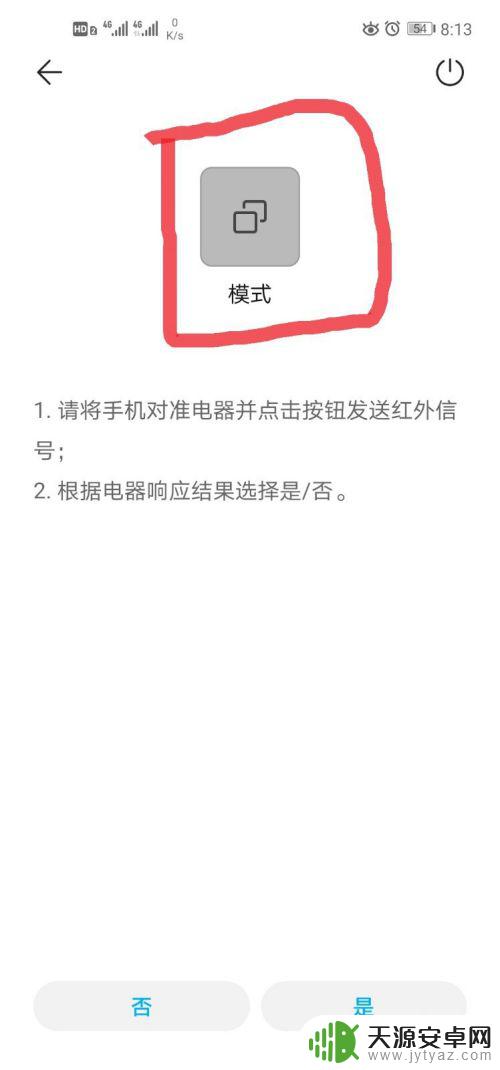
11.看到此页面后表示已添加成功,点击下方中的“保存”
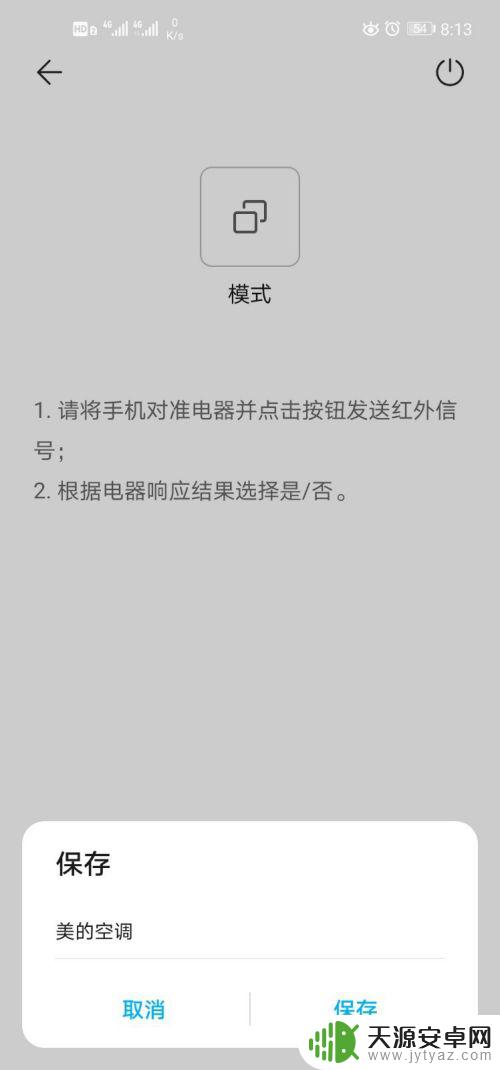
12.此时会看到页面,当中有很多的开关
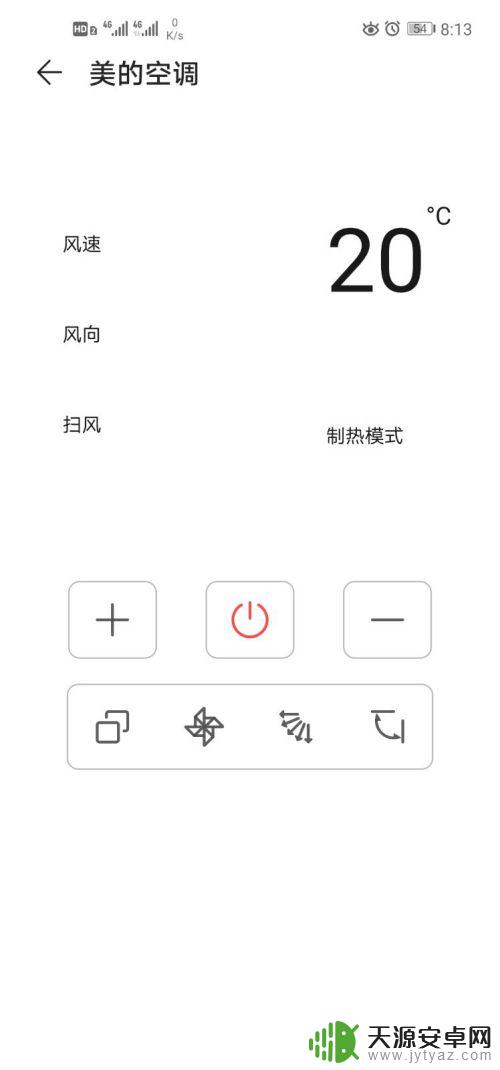
13.先点击圈中的按钮,在点开。当听到空调滴滴几声后,空调就开始工作了
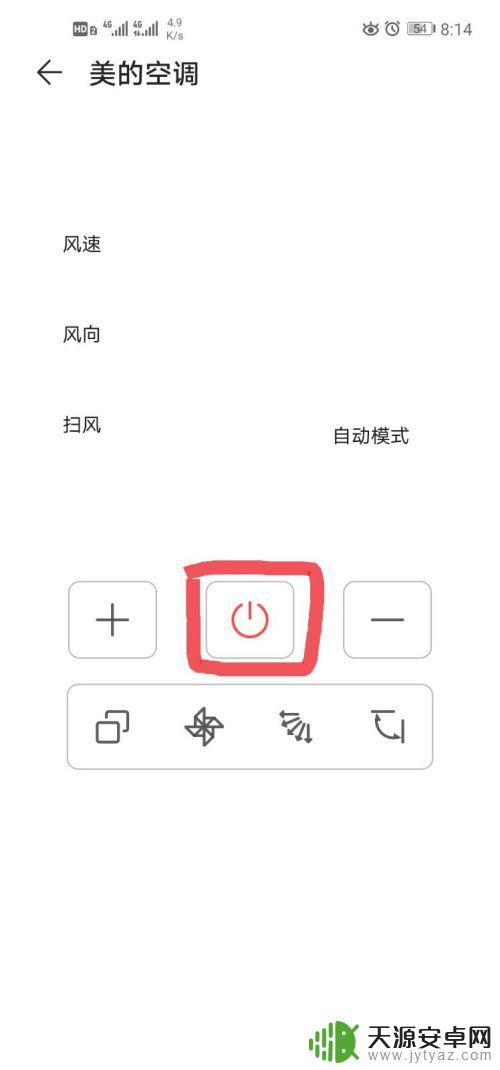
14.点击圈中的按钮,点击一次就变一种模式,如下图
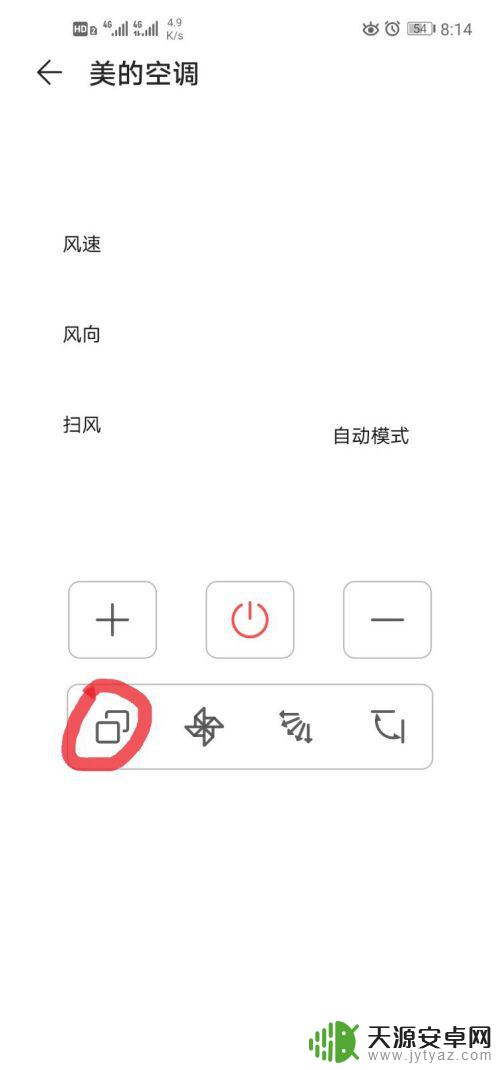
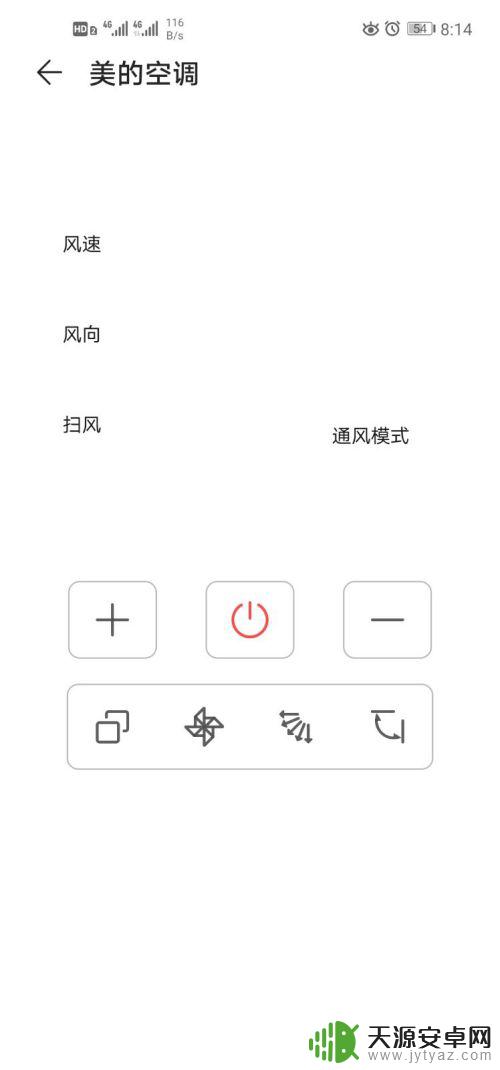
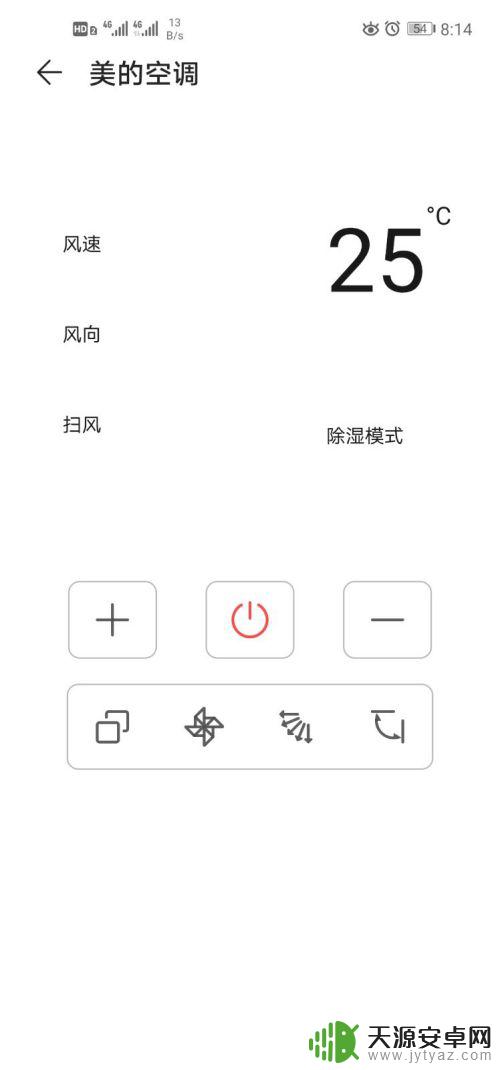
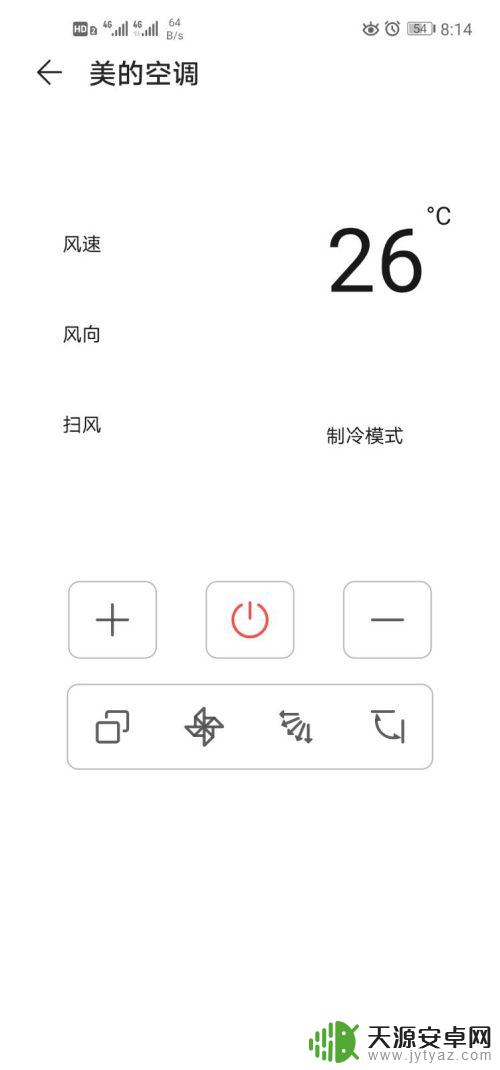
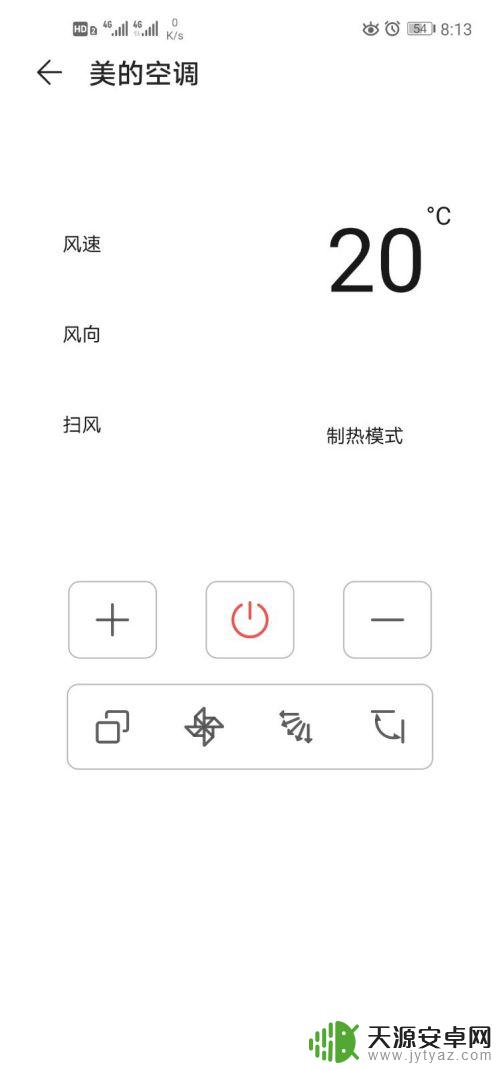
15.点击圈中的“+"温度升高
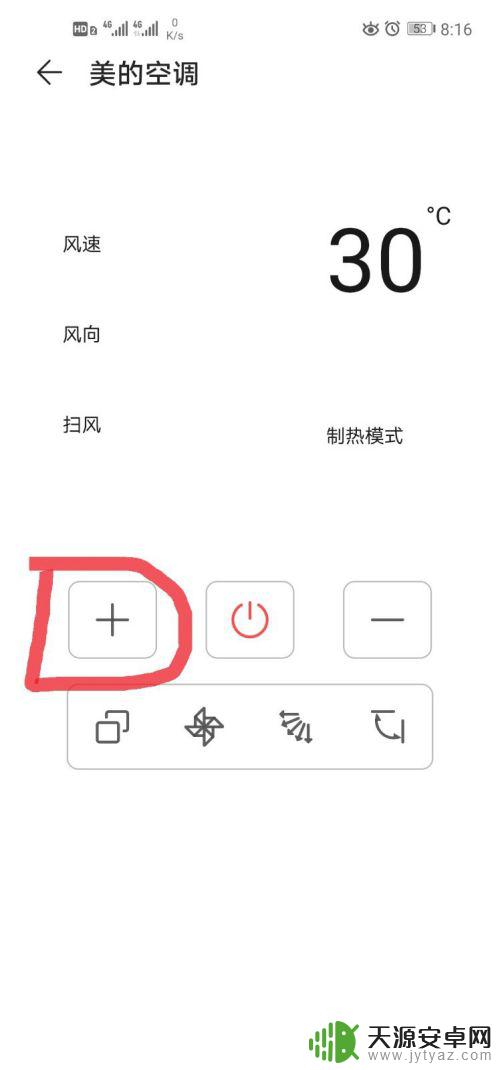
16.点击圈中”—“温度会降低
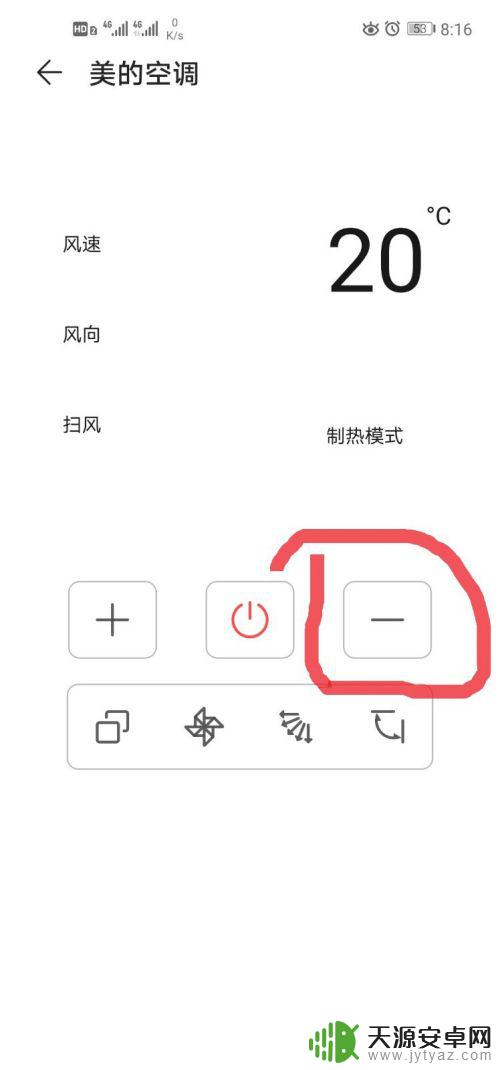
17.不开空调了点击圈中开关就可关闭空调了,在空调听到滴滴几声后表示已关闭
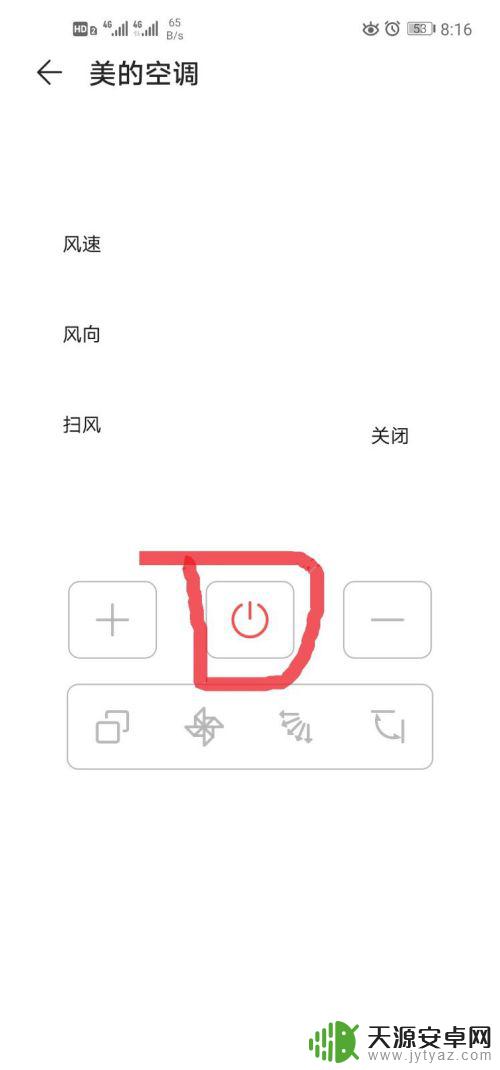
18.赶紧去试试吧

以上是关于在手机上如何开启空调的全部内容,如果您还有疑问,请按照本文的方法进行操作,希望这能对您有所帮助。









